|
Dicas Importantes
para Melhorar a Nitidez das Imagens
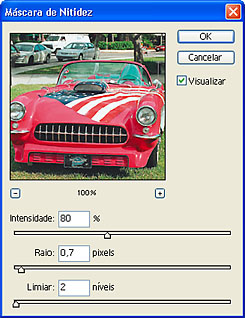 A resolução pode aumentar os detalhes numa imagem, mas não pode aumentar a nitidez. As imagens escaneadas em scanners com auto-foco ou sem, sempre necessitam melhorar a nitidez. A resolução pode aumentar os detalhes numa imagem, mas não pode aumentar a nitidez. As imagens escaneadas em scanners com auto-foco ou sem, sempre necessitam melhorar a nitidez.
Os programas de tratamento de imagem incluem algumas ferramentas para esta finalidade, a mais utilizada pelos gráficos é a "Mascara de Nitidez" ou "Unsharp Mask". Sua função é aumentar o contraste dos pixels em relação aos pixels adjacentes ou diferentes, melhorando assim, a nitidez das imagens. Os efeitos são bem mais evidentes na tela do que numa impressão de alta resolução.
O "Unsharp Mask" é um recurso poderoso e requer alguns ajustes que dependem da resolução da imagem. O uso impróprio ou excessivo dos seus comandos podem produzir imagens artificiais com problemas estranhos como: super contrastes, bordas (contornos) nos assuntos ou objetos, extremidades pixalizadas e ruídos em áreas claras, como os tons de pele.
O segredo é usar com moderação.
Existem 3 comandos básicos, que trabalham em conjunto, ou seja, o ajuste de um, influência o resultado do outros. São eles: Amount (Intensidade), Radius (Raio) e Threshold (Limiar).
- Amount (Intensidade)
Este comando determina a intensidade do contraste. Para a maioria das imagens, recomenda-se valores entre 80% a 120% e para imagens que serão impressas em alta resolução 150% a 200%. (Quanto maior o valor, mais escuras e contrastadas ficarão as extremidades dos assuntos ou objetos).
- Radius (Raio)
Este comando determina o raio de ação. Para a maioria das imagens, recomenda-se valores entre 0,7 a 1,3 e para imagens que serão impressas em alta resolução 1,5 a 2,0. (Objetos inanimados aceitam valores maiores, mas faces humanas não permitem e para paisagens os valores medianos são os mais recomendados).
- Threshold (Limiar)
Este comando determina limite da ação em áreas de baixo contraste. Para a maioria das imagens, recomenda-se valores entre 2 a 4 e para imagens com áreas lisas, tons de pele ou céu, 5 a 10. (Evite utilizar o valor "0", pois causa salpicamentos em áreas lisas e acentua ruídos e grãos do filme).
Dica: Se a aplicação do "Unsharp Mask" fizer com que as cores pareçam saturadas, converta a imagem em molo "Lab" e aplique o "Unsharp Mask" somente no canal "Luminosidade". Isso ajustará a nitidez da imagem sem afetar as cores.
 |
|
 |
|
|
|
| Normal |
|
Unsharp Mask
Amount = 80%
Radius = 0,7
Threshold = 2
|
Copyright© 1998 - Apolo Sistemas Gráficos.
|
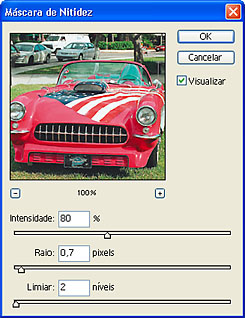 A resolução pode aumentar os detalhes numa imagem, mas não pode aumentar a nitidez. As imagens escaneadas em scanners com auto-foco ou sem, sempre necessitam melhorar a nitidez.
A resolução pode aumentar os detalhes numa imagem, mas não pode aumentar a nitidez. As imagens escaneadas em scanners com auto-foco ou sem, sempre necessitam melhorar a nitidez. 
